Win11自动关机怎么办?在我们平常电脑的使用中,或多或少会遇到一些莫名其妙的问题,就比如近期有用户发现自己的电脑老是自动关机,为此也为他带来了困扰。那么对于这一问题有没有什么方法可以解决呢?下面小编就给大家分享一下详细的解决方法。遇到同样问题的用户注意了。
解决方法如下:
1、首先我们打开Win11控制面板页面,然后点击“系统与安全”选项。
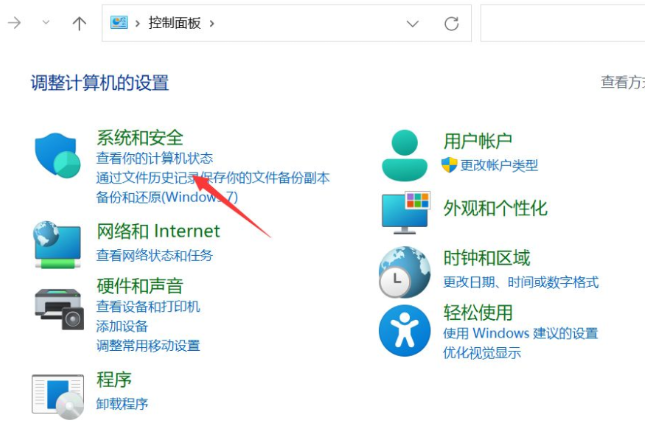
2、进入页面后点击系统进入。
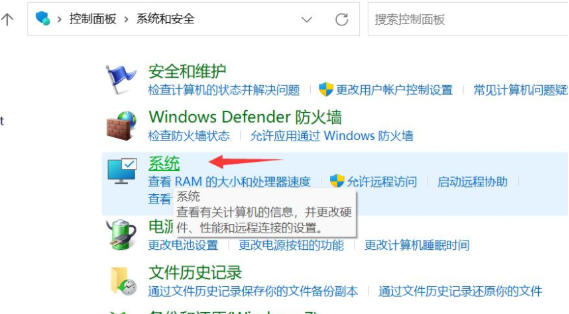
3、我们点击“高级系统设置”选项。
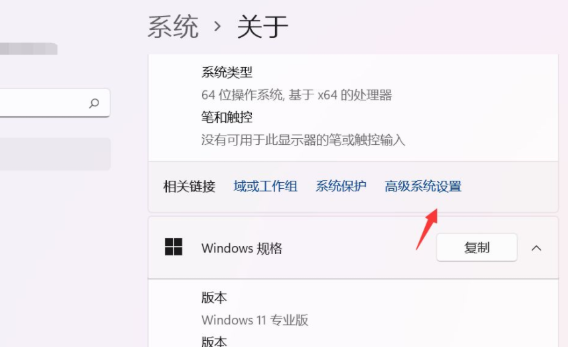
4、接着点击启动和故障恢复下面的设置。
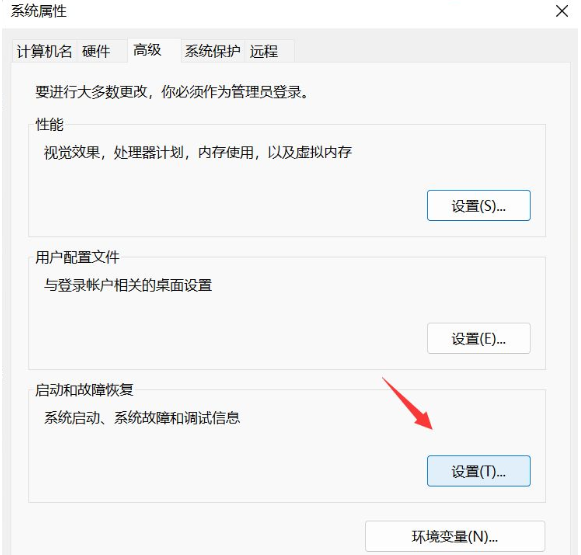
5、最后取消勾选自动重新启动,点击“确定”即可修复。
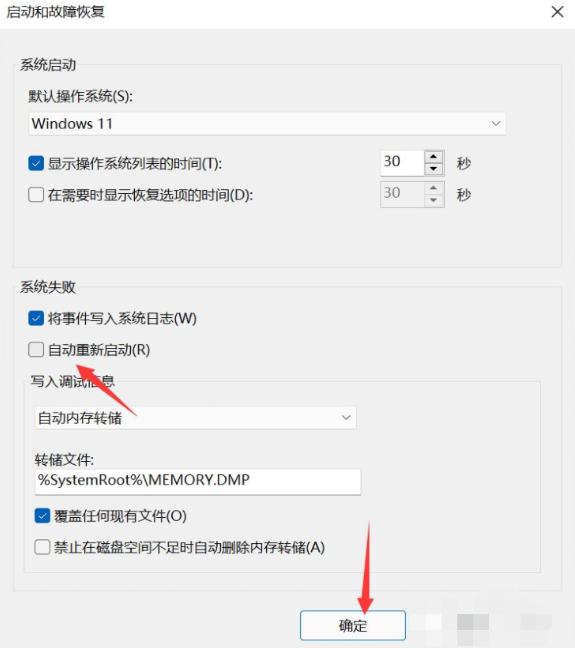 本篇电脑技术文章《Win11自动关机怎么办?Win11无缘无故自动关机的解决方法》由下载火(xiazaihuo.com)纯净系统之家网一键重装软件下载平台整理发布,下载火系统重装工具网可以一键制作系统启动盘,也可在线一键重装系统,重装好的系统干净纯净没有预装软件!
本篇电脑技术文章《Win11自动关机怎么办?Win11无缘无故自动关机的解决方法》由下载火(xiazaihuo.com)纯净系统之家网一键重装软件下载平台整理发布,下载火系统重装工具网可以一键制作系统启动盘,也可在线一键重装系统,重装好的系统干净纯净没有预装软件!Win11wifi图标不见了怎么办?Win11wifi图标消失连不上网的解决方法
Win11wifi图标不见了怎么办?近期有用户在使用电脑浏览网页时,发现电脑处于没有连接网络的情况,仔细一看原来是电脑右下角的wifi图标不见了,导致电脑并没有连接网络,那么遇到这种问题应该怎么办呢?下面就和小编一起来看看有什么解决方法吧。






